Win11怎么改回Win10开始菜单和任务栏?
Win11怎么改回Win10开始菜单和任务栏?有很多朋友虽然用上了Win11系统,但是却很不喜欢Win11的开始菜单和任务栏,操作逻辑也有些不同,所以想要改回以前的状态,这里要给朋友们推荐的是StartAllBack软件,这是一款可以修改Win11开始菜单和任务栏样式的软件,能变回以前的样子,只不过窗口界面还是Win11的圆角设计。

图1 StartAllBack
StartAllBack是一款很好用的系统工具,这款软件可以把Windows11的开始菜单、任务栏设置成Windows10样式,让用户可以更好的过度使用Win11操作系统,不过StartAllBack虽好,却不是免费的哦,可以试用30天。当然用户要是用免激活的版本就可以免费咯。
还有就是StartAllBack有专门的Windows 11 版本,可不要下载错了。
StartAllBack软件很强大,首先,StartAllBack可以把Windows 11的开始菜单改回经典的开始菜单样式,轻松一按,开始菜单回归。

图2 恢复经典开始菜单
其次StartAllBack可以将强制合并的任务栏按钮恢复成不合并状态。这个可是小编的刚需啊,Windows 11的强制合并设置真是反人类啊!

图3 任务栏选项
还有就是它还能将资源管理器样式还原到Windows 10甚至Windows 7状态。

图4 资源管理器样式
当然,StartAllBack还有一些细节改动,这里就不一一叙述了。

图5 用StartAllBack将任务栏透明化
喜欢的朋友赶紧下载软件试一试吧,StartAllBack除了可以修改Win11开始菜单和任务栏样式,还可以增强某些功能。
以上就是小编为大家带来的Win11改回Win10开始菜单和任务栏方法希望对大家有所帮助,更多相关内容请继续关注脚本之家。
相关文章
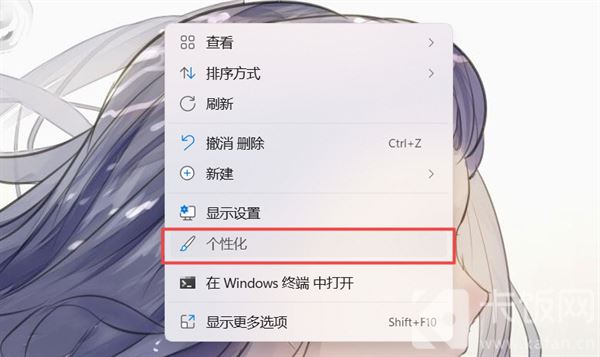 这篇文章主要介绍了win11开始菜单设置成左下角的方法,需要的朋友可以参考下2022-03-16
这篇文章主要介绍了win11开始菜单设置成左下角的方法,需要的朋友可以参考下2022-03-16
Win11开始菜单关机键不见了怎么办?Win11开始菜单关机键不见的解决方法
Win11开始菜单关机键不见了怎么办?本文就为大家带来了Win11开始菜单关机键不见的解决方法,需要的朋友一起看看吧2022-03-03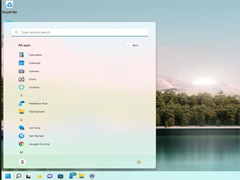
Win11 KB5010414 会导致开始菜单被隐藏怎么办?(附解决方法)
Win11 KB5010414 会导致开始菜单被隐藏怎么办,本文就为大家带来了详细的解决方法,需要的朋友一起看看吧2022-03-01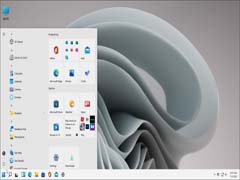 怎么将Win11开始菜单还原成Win10的样子?今天小编为大家带来了Win11上使用动态磁贴还原经典Win10开始菜单教程,需要的朋友一起看看吧2021-12-29
怎么将Win11开始菜单还原成Win10的样子?今天小编为大家带来了Win11上使用动态磁贴还原经典Win10开始菜单教程,需要的朋友一起看看吧2021-12-29
如何删除Win11开始菜单的推荐的项目?Win11关闭开始推荐的项目的方法
如何删除Win11开始菜单的推荐的项目?今天小编就为大家带来了Win11关闭开始推荐的项目的方法,感兴趣的朋友一起看看吧2021-10-12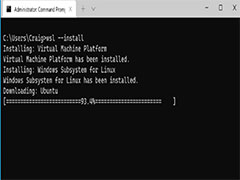
Win11 正式版预装 Linux 子系统,还可将图形应用添加到开始菜单
下文位大家介绍了Win11 正式版预装 Linux 子系统,还可将图形应用添加到开始菜单,感兴趣的朋友一起看看吧2021-10-10 部分Win11升级者反映新系统出现旧的Win10开始菜单,这是怎么回事?下文下文就为大家详细介绍,感兴趣的朋友一起看看吧2021-10-07
部分Win11升级者反映新系统出现旧的Win10开始菜单,这是怎么回事?下文下文就为大家详细介绍,感兴趣的朋友一起看看吧2021-10-07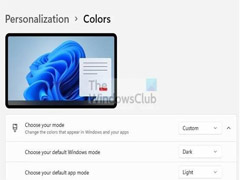 有时候我们在使用win11系统的时候,想设置开始菜单和任务栏颜色,怎么设置呢,下文小编就为大家带来了Win11更改开始菜单和任务栏颜色的方法,需要的朋友一起看看吧2021-09-07
有时候我们在使用win11系统的时候,想设置开始菜单和任务栏颜色,怎么设置呢,下文小编就为大家带来了Win11更改开始菜单和任务栏颜色的方法,需要的朋友一起看看吧2021-09-07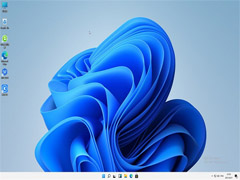
win11无法打开开始菜单怎么办?win11开始菜单打不开的九种解决方法
为什么更新win11后开始菜单打不开?今天小编就为大家带来了详细解决方法,需要的朋友一起看看吧2021-09-07 如何禁用或隐藏Win11开始菜单中的推荐部?今天小编就为大家带来了详细禁用或隐藏Win11开始菜单中的推荐部的解决方法,需要的朋友可以一起看看2021-08-11
如何禁用或隐藏Win11开始菜单中的推荐部?今天小编就为大家带来了详细禁用或隐藏Win11开始菜单中的推荐部的解决方法,需要的朋友可以一起看看2021-08-11


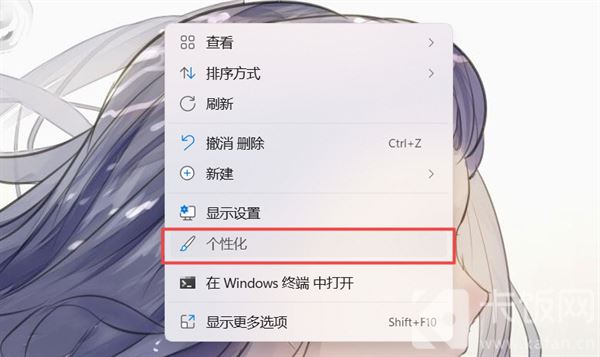

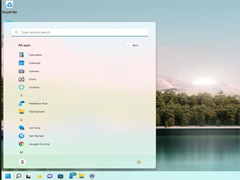
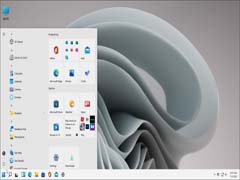

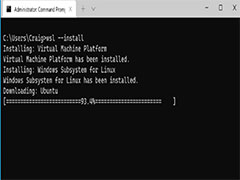

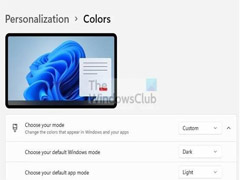
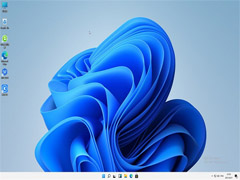

最新评论